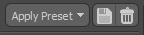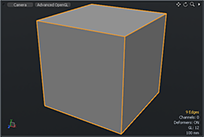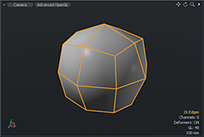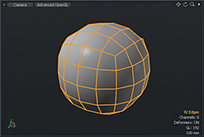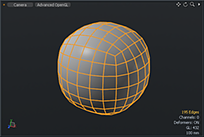渲染项目:默认渲染器设置
的Render项目的Properties标签可让您调整特定于渲染质量的渲染设置。
以下“渲染项目”属性可用于Settings选项卡Default渲染器。
|
选项 |
描述 |
|---|---|
|
Apply Preset |
允许您将自定义渲染设置创建并保存为预设,以便在其他场景中重复使用。
• 商店预设 • 删除预设 |
|
Renderer |
选择Modo的Default渲染器和mPath。 |
旧版渲染器选项
渐进式渲染选项
以下“渲染项目”属性可用于Progressive Rendering Options标签。
|
Option |
Description |
|
Convergence Target |
的Convergence Target选项用于设置由Preview Viewport用于渐进式最终渲染。预览视口输出基于主渲染输出。默认值设置为97.5%。 小费: 您也可以通过点击lock中的图标Preview Viewport,默认设置为100%。有关预览锁定的更多信息,请参见预览视口。 |
|
Max Render Time |
指定将帧保存到磁盘时要使用的渲染时间。该选项由预览视口启用默认选项设置并Render Animation选项已启用。时间以分钟为单位指定,可以设置为不到一分钟。例如,0.5等于半分钟。 小费: 您可以通过以下方式启动渐进式渲染窗口: Rendering > Open Progressive Baking。 |
抗锯齿
有三个主要设置可控制渲染像素的质量。这些包括Antialiasing, Refinement Shading Rate和Refinement Threshold。要创建最高质量的图像, Modo在子像素级进行所有计算;在单个像素的空间内采集多个微小样本,然后取平均结果。但是,不是一遍又一遍地(“蛮力”方法)来计算整个图像, Modo使用优雅的逻辑来确定如何最好地创建图像。为了在质量和性能之间取得平衡, Modo提供了确定图像的哪些区域应接收最多样本数量的方法。
|
选项 |
描述 |
|---|---|
|
Antialiasing |
在最顶层, Antialiasing控件指示每个像素采样的数量。Modo允许您以2的幂(1、2、4、8、16等,最多1024个)指定每个像素1到1024个样本。我们可以将这些样本视为子像素片段,将一个像素想象成一个可以分成较小正方形的正方形。什么时候Antialiasing如果将“像素”设置为8,则将像素分解为8个部分,并对每个部分进行评估,然后将它们平均在一起,以得到最终的高质量像素。由于在时间上反复评估图像中的每个像素会很昂贵,因此我们有一些其他控件来限制接收最大评估次数的区域。 小费: 的Antialiasing设置的效果在几何边上最明显。设置为8通常是可以接受的,尽管在再现效果(例如Depth of Field要么Motion Blur,您需要增加此值,可能最多增加1024,以产生令人愉悦的结果。 |
|
Antialiasing Filter |
允许您选择不同的抗混叠滤波器。的Antialiasing Filter确定评估像素时要使用的图案。默认是Gaussian,在大多数情况下效果都很好,并且在性能和质量之间取得了良好的平衡。Box, Triangle, Catmull-Rom和Mitchell-Netravali是其他选项。Catmull-Rom通常产生的结果比Gaussian,而Mitchell-Netravali在处理有问题的波纹(由精细的纹理图案创建)时,效果很好。 |
|
Frame Passes |
这控制了渲染单个帧的次数(不要与渲染通行证,这是完全不同的)。每次通过的结果被均匀混合以构成最终的帧。 例如,用于生成毛发的随机数在每次通过时都不同,因此生成的混合毛发看起来更柔和。如果启用了运动模糊,则每帧通过仅覆盖部分曝光。如果有四帧通过,则第一遍覆盖从快门打开到快门关闭的间隔的第一季度。的随机抽样Depth of Field通过之间的效果也有所不同,因此其他通过有助于消除麻烦的柔焦。 将此值增加到1以上会显着增加渲染时间,因此除非您需要更柔和的毛发或更高质量的运动模糊和景深,否则增加此值不会带来任何好处。
|
|
Field Rendering |
注意: 的Final Rendering该选项默认为隐藏。点击More面板底部的按钮可显示所有控件。 对于扫描线电视,最初是由两个半帧组成,每个半帧都交织在一起以形成单个图像。启用Field Rendering选项正确地及时渲染了两个离散时刻,并将生成的半帧隔行扫描到单个图像中(实质上是将帧频加倍)。此选项对于撰写非常有用Modo生成的元素添加到最初以这种方式捕获的视频中。 小费: 使用时Field Rendering,建议您切换到Box抗混叠消除场串扰。此外,后期效果,例如Bloom是在整个图像的基础上生成的,因此应仅在合成包中应用。现代电影和视频拍摄在很大程度上是渐进式的,每个帧仅代表一个时刻,因此在大多数情况下, Field Rendering没有必要。 |
底纹质量
以下Shading Quality选项适用于Render项目:
|
选项 |
描述 |
||||||
|---|---|---|---|---|---|---|---|
|
Shading Rate |
指定用于环境的阴影样本之间的近似间距(以像素为单位)。它还可以作为各种着色器项目中指定的速率的上限,从而允许在整个帧中增加着色细节。您可能想降低此值的主要原因是为了改善体积的运动模糊。 默认值为0.5。降低此值会增加阴影采样,使尖锐的反射,阴影和纹理平滑。 |
||||||
|
注意: 默认情况下,“细化阴影”选项是隐藏的。点击More面板底部的按钮以显示它们。 |
|||||||
|
Refinement Shading Rate |
告诉引擎如何精细评估落入Refinement Threshold。在评估像素时,首先,它是通过标准的抗锯齿应用程序渲染的。然后测试相邻像素的Refinement Threshold并且,如果像素在阈值之内,则该像素完成,引擎移至下一个。如果超出阈值,则Refinement Shading Rate值增加,并且进一步评估像素。该值充当像素大小的乘数,因此设置为0.5会将像素以两种方式均分一半,从而计算出4个附加的阴影样本。设置为0.1会将像素在两个方向上拆分10次,从而计算出100个其他阴影样本。默认值2.0禁用细化着色。 |
||||||
|
Refinement Threshold |
这种控制决定了相邻样品之间可接受的对比度是多少。设为100%, Refinement Threshold根本不执行任何操作,因为它接受高达255(24位图像的上限)的亮度步进。设为0%时,没有像素在阈值内,并且每个像素都经过优化。百分比量跨越0到255个亮度步长,因此50%的阈值接受128个步长的像素对比度,而设置为10%的阈值仅允许样本之间25个亮度步长。就像细化着色率一样,我们看到设置为较低的值时质量会提高,但同时也会增加计算量,需要更长的渲染时间。 |
||||||
|
Refine Bucket Borders |
由于“桶”的性质Modo的渲染引擎无法使用相邻渲染桶中的相邻像素来确定边框像素是否需要进一步细化,因为它们尚未渲染,或者已完全渲染且不再处于活动状态。通过启用Refine Bucket Border, Modo假设给定存储桶中的所有边界像素都需要细化。 |
||||||
|
Reflection Depth |
Modo通过光线追踪来渲染图像,就像从相机的镜头中射出细小的箭头并看到它们击中的物体一样。如果光线击中了反射性物体,则该光线会从该物体上反弹,直到其击中另一个。该表面是否也应具有反射性Modo再次反射该光线,直到找到不反射的表面为止。如果射线找不到无法反射的表面,则Reflection Depth阈值阻止射线继续沿其路径前进,保持Modo无限反射光线之间的反射面。对于大多数场景,默认值为8反弹是很好的选择,并且可以很好地兼顾渲染精度(质量)和渲染时间。在某些情况下,您可能需要增加此设置以准确描绘场景中的所有反射表面,或者发现需要减少此设置以缩短渲染时间。 |
||||||
|
Refraction Depth |
喜欢Reflection Depth,折射深度是通过光线跟踪计算的。当光线以一定的透明度进入折射表面时,光线会弯曲适当的数量并传播,直到到达下一个表面为止。如果该表面也是折射的,则光线会再次弯曲并沿其路径发送,直到射到非折射表面或被光阑阻止为止。 Refraction Depth门槛不能继续行驶。默认设置8通常足以应付大多数场景,并且很好地兼顾了渲染精度(质量)和渲染时间。在具有许多透明表面的场景中,您可能需要增加设置以准确描绘所有透明表面,或者发现需要减少设置以缩短渲染时间。 |
||||||
|
Ray Threshold |
对于某些场景,发射所有这些折射和反射射线会在时间上变得昂贵。Ray Threshold消除了对最终渲染图像几乎没有影响的那些射线。随着光线的发射,它们会被赋予一个重要值,该值可以在每次反弹时降低或增加,具体取决于表面值的贡献。光线的重要性是否应低于Ray Threshold, Modo决定是杀死射线还是进一步跟踪射线(直到指定的总深度值)。射线的杀死减少了所跟踪射线的总数和深度,但对最终图像几乎没有视觉影响。增加Ray Threshold尽管以图像质量为代价,但值进一步消除了射线。 |
||||||
|
Maximum Radiance |
控制次级射线携带的最大辐射。这有助于减少噪声并防止由较小但非常明亮的场景特征(例如紧密的镜面高光或非常靠近点光源的表面)引起的萤火虫(单个明亮像素)。它充当场景中曝光度最高的渲染输出的倍增器。设置Maximum Radiance设置为10.0(默认值)意味着光线比最亮的渲染输出亮十倍。 注意: 此选项不会夹住主光线(相机直接看到的任何光线)。 |
||||||
|
Boost Importance |
|
||||||
|
Reflection Samples |
用作基础材料乘数的全局设置Properties > Material Trans标签,Subsurface Scattering > Subsurface Amount价值和基础材料Properties > Material Rays标签, Ray Tracing > Importance值。将此参数设置为0将启用Reflection Rays每个物料项目的选项。有关更多信息,请参见反射射线,请参见材质参考-漫反射和镜面反射。 |
||||||
|
Refraction |
全局设置,用于一次编辑所有材料的折射级别。如果此设置设置为0,则改用材质设置。Refraction指定射线数量Modo用于计算材料特性Refraction Roughness设置。随着粗糙度量的增加,产生平滑效果所需的射线数量增加,但以更长的渲染时间为代价。 注意: 粗糙的表面不一定需要比锋利的表面更多的样本。在渲染期间Refraction 值大于0,则将设置乘以Importance值,用于衡量特定阴影计算可对最终像素颜色产生多少影响。例如,如果Reflection Samples设置为64,但是被着色的材质仅反射50%,仅发射32射线以计算模糊反射。使用Importance这样,允许一个Reflection Samples适应各种材料的价值。有关材料的信息Ray Tracing > Importance选项,请参阅材料。 |
||||||
|
Subsurface |
一个全局设置,用于确定漫反射着色的作用。此选项使用Subsurface Amount百分比值,以确定由次表面散射产生的漫反射阴影的贡献。有关更多信息Subsurface Amount,请参阅材料。 |
||||||
|
Spectral Samples |
当用Dispersion, Spectral Samples值确定每个散射光线被分解的光线数量。射线数越高,色散计算越平滑,但渲染时间更长。
|
||||||
|
Indirect Samples |
注意: 的Indirect Samples该选项仅在以下情况下可用Indirect Illumination已在中启用Global Illumination标签。看到间接照明欲获得更多信息。 该值表示使用蒙特卡洛间接照明模型(禁用辐照缓存)时为图像中每个像素采集的样本数量。增加此值可得到更高的质量,但需要更长的渲染时间。 |
||||||
|
Environment |
注意: 的Environment该选项仅在以下情况下可用Environment Importance Sampling已在中启用Global Illumination标签。看到环境重要性抽样欲获得更多信息。 确定用于全局照明的环境的样本数量。更详细的环境受益于其他样本,不仅提高了最终渲染的准确性,而且还增加了渲染时间。在低分辨率或低细节环境中,可以将此值保持较低以减少渲染时间。 |
||||||
|
Irradiance Samples |
注意: 的Irradiance Samples该选项仅在以下情况下可用Irradiance Caching已在中启用Global Illumination标签。看到辐照度缓存欲获得更多信息。 此选项确定辐照射线的数量。 |
||||||
直接照明选项
以下Direct Lighting选项适用于Render项目:
|
选项 |
描述 |
|---|---|
|
Direct Light Samples |
Modo使用自适应光采样方法,该方法考虑了直接光源的各种属性,例如它们的亮度,相对于阴影表面的相对位置以及它们的强度衰减,以及其他设置。这些值组合在一起,可以为给定场景中的每个灯光生成一个总体重要性量,同时仍会产生无偏的结果。一般而言,这种工作方法可以更快地渲染并产生更高质量的阴影,尤其是在具有许多光源的场景中,允许渲染引擎将其采样仅集中在最重要的灯光上。主要优点是可以通过单个全局设置控制光(和阴影)质量,而无需调整Samples如早期版本中所做的那样,简化了每盏灯的价值,从而简化了整个渲染过程。 的Light Samples值表示在给定场景中为所有灯光生成的样本总数。通过增加该值可以减少或消除阴影噪声,以换取更长的渲染时间。值越高,阴影结果越平滑。通用输入值位于Value Preset弹出。要禁用自适应光采样,请将此值设置为“ 0”。反过来,这使得Samples每盏灯的价值,并且与以前的版本相同。 在极少数情况下,可能会出现个别照明无法产生理想效果的情况。在这些情况下, Importance根据期望的结果,可以增加或减少设置,作为其评估重要性的乘数。在每个灯光的Properties选择面板。 |
|
MIS |
注意: 的MIS该选项默认为隐藏。点击More面板底部的按钮以显示它。 MIS代表多重重要性采样,它是一种对镜面反射和漫反射阴影的直接照明进行智能采样的方法,可在不显着增加渲染时间的情况下大大降低噪声。在大多数情况下, MIS的默认设置Both产生最佳结果。在极少数情况下,您可能希望将MIS计算限制为仅Specular阴影或只是为了Diffuse阴影。设置MIS至None禁用多重重要性采样,恢复为传统采样方法。应该注意的是MIS适用于所有用于扩散阴影的阴影模型,但是MIS镜面反射阴影仅适用于“节能”和“基于物理”模型Match Specular和Blurry Reflections为反射阴影启用。 |
|
Shadows |
默认情况下启用Shadows复选框指示Modo全局渲染由直射光投射的所有阴影。直射灯可以是任何灯光项目,例如,远射灯,区域灯,点光源,聚光灯,圆顶灯,圆柱灯和光度学灯。启用“全局照明”时,由发光多边形投射的阴影不受此设置的影响(它们的阴影是间接照明的一部分)。通过将阴影类型设置为,还可以在每个光源的属性面板中针对每个光源禁用阴影。 none。 |
几何选项
以下Geometry选项适用于Render项目:
下的前两个设置Geometry部分是与场景中的细分曲面(SDS)模型相关的全局控制器。Subdivision Surfaces是一种在渲染时基于低分辨率代理模型(有时称为“笼”或“ Limit Surface)。通常,在进行直线多边形建模时,曲面是由面制成的-每个面都有自己的微小平面,当一起着色时,它们会模拟出平滑的表面-但是轮廓线边缘可以揭示模型的多面性质。解决此限制的传统方法是简单地添加更多的多边形,但是控制所有这些真实多边形会很快变得笨拙。对于SDS模型,低分辨率模型中的多边形将以这种方式递归地自动划分和精简,以使所得模型为平滑的有机弯曲表面。
在Modo,只需按一下即可将任何对象切换为SDS模型Tab键。您可以使用Subdivision Level网格项属性视口中找到的设置。较高的值会生成更平滑的模型,但会生成更多的几何图形,这需要更多的处理时间和更多的内存来渲染。当。。。的时候Adaptive Subdivision设置启用后,此功能将在渲染时覆盖“网格项目”设置,使您可以全局性地自适应控制场景中的所有细分曲面。
|
|
|
|
|
|
原始的“笼子”几何 |
SubD等级1 |
SubD等级2 |
SubD等级3 |
|
选项 |
描述 |
|---|---|
|
Adaptive Subdivision |
切换Adaptive Subdivision发挥作用Modo。启用后, Modo在渲染时自适应地细分所有SDS网格。也就是说,根据用户设置,网格将反复细化,直到所有多边形边缘都落入设置的细分率之内。 |
|
Subdivision Rate |
什么时候Adaptive Subdivision启用后,细分率将设置场景中所有SDS几何的级别阈值。定义为像素,默认比率为10,这表示Modo为该网格选择一个细分级别,以使最大细分补丁中任何组多边形的边长不超过10个像素(大多数短于该像素)。这非常有用,因为这意味着细分级别会自动适应每个网格与相机的距离,缩放系数等。如果您真的想减少多边形数量,可以将细分率设置为一个很大的数字,例如1000。另一方面,如果您从不希望在渲染中看到多面的边缘,则可以将该数字减小到5或更小。请注意,降低细分率是以牺牲额外的系统内存使用和性能为代价的。 |
接下来的五个设置控件Modo的Micropolygon Displacement功能:一种通过基于纹理的控制器向表面添加精细几何细节的方法。本质上与细分曲面类似,多边形曲面会自动进行细分并进行递归精化,以生成越来越细的微多边形,然后根据灰度值(以及用户在纹理定位器项目)。
对于模型而言,这可能会导致令人难以置信的大量细节,否则这些模型将很难或不可能创建。这类似于凹凸贴图,但凹凸贴图是一种模拟表面细节的渲染技巧,通常看起来并不完美,而位移是实际的几何形状。Displacement可以在以下位置创建地图Modo,使用任何绘画或雕刻工具,在外部应用程序中生成并应用于对象,或简单地用作对象中的过程纹理层Shader Tree。为了获得最佳结果,应为所有应用了位移的表面启用SDS。请参考效果-纹理项主题,以获取有关使用位移图的更多信息。
|
|
|
|
SDS极限面 |
位移贴图 |
|
选项 |
描述 |
|---|---|
|
Micropoly Displacement |
当物体的表面施加位移时Shader Tree,此复选框可在全局级别切换微多边形位移的渲染。 |
|
Displacement Rate |
什么时候Micropoly Displacement启用后, Displacement Rate,设置将几何细分为微多边形的阈值。类似于Subdivision Rate,微多边形位移是自适应的,分别评估每个多边形边缘。相机到边缘中心的距离(焦距)以及渲染分辨率用于转换Displacement Rate (以像素为单位)到世界空间中的某个距离。如果边缘比这更长,也比Minimum Edge Length,分成两半。此过程将递归地继续进行,直到所有边缘都满足那些要求。 |
|
Displacement Ratio |
注意: 的Displacement Ratio该选项默认为隐藏。点击More面板底部的按钮可显示所有控件。 设置为1.0时,对象将在整个表面上进行细分,但是当移动大面积区域(例如,环境中的地平面,其中许多几何形状位于摄影机的视线之外)时,大多数对象多边形将浪费掉,填满系统的内存。的Displacement Ratio减少摄像机视野之外的已置换多边形数量。数字越高,多边形的减少量越大。请记住,尽管反射和折射物体仍然可以在相机视图之外看到这些区域,所以较高的设置可能会开始在图像中引入伪像。 |
|
Minimum Edge Length |
注意: 的Minimum Edge Length该选项默认为隐藏。点击More面板底部的按钮可显示所有控件。 网格中的每个边都被细分,直到多边形满足Displacement Rate设置。如果不加管控,这可能会失控,从而导致多边形数量荒谬。的Minimum Edge Length设置任何多边形边的最小长度。一旦边缘达到最小长度,就不能再分割了。一个简单而有效的油门,用于控制场景中的多边形数量。 |
|
Smooth Positions |
注意: 的Smooth Positions复选框默认为隐藏。点击More面板底部的按钮可显示所有控件。 将表面切成微多边形时,微多边形顶点的初始位置基于原始平滑顶点法线位于曲面上。因此,例如,如果从常规的非SDS球体开始,它将被切成一个光滑的球体,然后将位移纹理应用于该球体。您甚至可以通过在各处应用仅为零的置换纹理来将其用作细分曲面的替代方法(尽管生成的曲面与SDS有所不同,因为它们实际上会穿过原始顶点)。 关闭位置平滑的能力,这意味着微多边形顶点的所有初始位置都完全位于原始多边形的平面上。在非细分领域示例中执行此操作将使切块版本看起来多面。添加此功能的原因是,在使用通过对象到对象烘焙创建的位移贴图时,必须关闭位置平滑,因为贴图中的距离是根据低多边形对象的原始多边形而不是基于平滑的多边形。 |
|
Displacement as Bump |
注意: 的Displacement as Bump复选框默认为隐藏。点击More面板底部的按钮可显示所有控件。 启用此选项后, Modo还可以将任何位移贴图用作凹凸贴图,从而提供更精细的细节评估,从而需要较少的细分即可实现。当与较低的细分率结合使用时,这可能是减少渲染复杂场景所需的内存量的好方法。 |
|
Indirect LOD |
注意: 的Indirect LOD复选框默认为隐藏。点击More面板底部的按钮可显示所有控件。 启用此选项后, Modo拥有严格用于间接照明计算的位移几何的另一个较低分辨率版本,从而减少了GI计算的开销。但是,由于可能同时将两个相同几何图形的不同副本保存在内存中,因此最终可能会使用更多的内存。 |
| Render Output Masking |